MFC-7820N
Ofte stillede spørgsmål og fejlfinding |
Jeg kan ikke udskrive fra min Macintosh computer via netværket
Følg trinene nedenfor for at løse problemet:
Trin 1.Kontroller tilslutningen
-
Kontroller, at LAN-kablet og netstikket på Brother-maskinen er tilsluttet. Hvis netstikket er tilsluttet en overspændingsbeskyttelse eller en netafbryder, skal stikket fjernes fra enheden og tilsluttes direkte til stikkontakten.
-
Kontroller, at Brother-maskinen og pc'en er tilsluttet via et Peer-to-Peer-miljø. Der er ingen central server, som kontrollerer filadgang eller printerdeling.
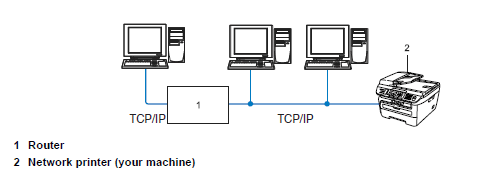
- Kontroller, at routerens eller hub'ens forbindelsesindikator er slået TIL.
Trin 2.Kontroller IP-adressen
Kontroller, at IP-adressen på computeren og Brother-maskinen er korrekte og placeret i samme segment, i henhold til instruktionerne herunder:
A: Sådan kontrolleres IP-adressen på pc'en
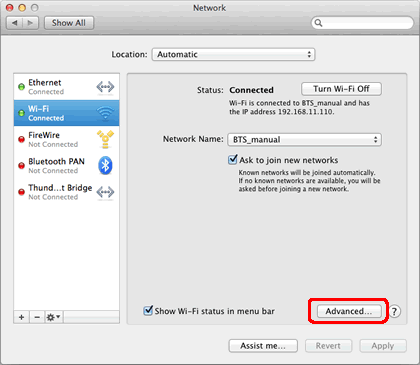
-
Klik på Apple-menuen, og vælg Systemindstillinger...
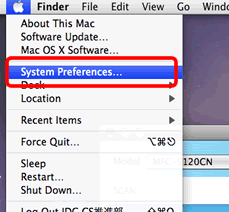
-
Klik på Netværk.
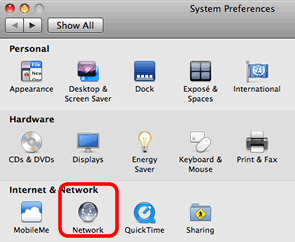
-
Kabelført netværk: Klik på Ethernet og aflæs IP-adresse og Subnetmaske.
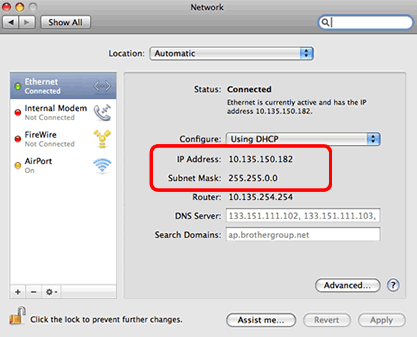
-
For trådløst netværk: Klik på Wi-Fi og derefter på Avanceret.
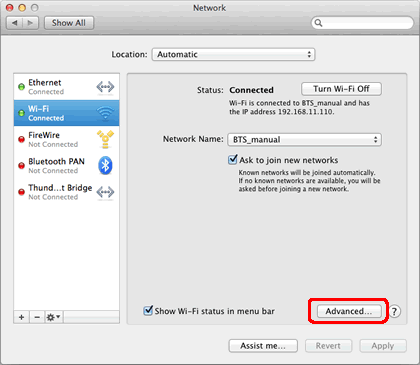
-
Klik på fanen TCP/IP og aflæs IPv4-adresse og Subnetmaske.
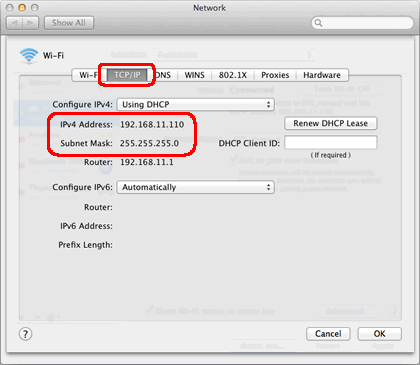
Sørg for, at subnetmasken er ”255.255.255.0”.
Hvis du har en anden subnetmaske, skal du kontakte netværksadministratoren for at løse problemet. (Dette Ofte stillede spørgsmål er ikke tilgængeligt for dit netværksmiljø).
Hvis din subnetmaske er 255.255.255.0, skal du fortsætte med instruktionerne herunder.
B: Sådan kontrolleres IP-adressen på Brother-maskinen
Hvis Brother-maskinen var netværksforberedt, da du købte den, kan IP-adressen bestemmes via Brother-maskinens kontrolpanel eller ved at udskrive en rapportside, som kaldes Brugerindstillingsliste eller Netværkskonfigurationsliste (Network Config (Netværkskonfig.-liste)). Se brugsanvisningen eller netværksbrugsanvisningen til maskinen for at få flere oplysninger om, hvordan du finder IP-adressen på maskinens kontrolpanel eller udskriver en rapportside. Den seneste Brugsanvisning eller Netværksbrugsanvisning er tilgængelig i afsnittet Manualer.
C: Sådan kontrolleres det, at begge IP-adresser på pc'en og Brother-maskinen er korrekte og placeret i samme segment.
C-1: Sørg for, at alle de følgende forhold fra a til c er gældende for begge IP-adresser på pc'en og Brother-maskinen.
-
Adresserne (fed tekst) er de samme som nedenstående:
Pc'ens IP-adresse: 192.168.1.2
Brother-maskinens IP-adresse: 192.168.1.199
-
Slutadresserne er forskellige, og adressen ligger mellem 2-254.
- Adresserne er unikke blandt alle tilsluttede enheder i netværksmiljøet.
C-2: Kontroller skemaet herunder.
Hvis begge IP-adresser opfylder alle ovennævnte forhold, skal du se nærmere på Case A
Hvis en af IP-adresserne ikke opfylder et af ovennævnte forhold, skal du se nærmere på Case B.
Du kan kontrollere Boot-metoden eller IP-konfig'en, der er anført i Brugerindstillingslisten eller Netværkskonfigurationslisten.
|
Case A: IP-adresserne er korrekte |
Case B: IP-adresserne er ikke korrekte |
||
|
Boot-metode eller IP-konfig : Auto |
Boot-metode eller IP-konfig: Statisk |
Boot-metode eller IP-konfig : Auto |
Boot-metode eller IP-konfig : Statisk |
| Nulstil alle netværksindstillinger på Brother-maskinen. | Nulstil alle netværksindstillinger på Brother-maskinen, og nulstil IP-adressen manuelt. |
Nulstil alle netværksindstillinger på Brother-maskinen. Hvis IP-adressen stadig ikke er korrekt, skal IP-adressen indstilles manuelt. (Dette ændrer Boot-metoden eller IP-konfig til ”Statisk”). |
Nulstil IP-adressen manuelt. |
-
Se de Tilknyttede Ofte stillede spørgsmål nederst på siden for at se, hvordan netværksindstillingen på Brother-maskinen nulstilles.
Du kan også se instruktionerne i netværksbrugsanvisningen. (Den seneste netværksbrugsanvisning er tilgængelig i afsnittet Manualer).
- Inden nulstilling skal du sørge for, at maskinen ikke er i drift og derefter afbryde alle kabler fra maskinen (undtagen strømkablet).
Trin 3.Genstart routeren eller hub'en
Prøv at genstarte routeren eller hub'en.
Kontakt Brothers kundeservice via ”Kontakt os”, hvis du stadig oplever problemer, når du har ændret firewall-indstillingerne.
Relaterede ofte stillede spørgsmål
- BRAdmin Professional-softwaren kan ikke finde Brother-maskinen på mit netværk.
- Installationsguiden kan ikke finde Brother maskinen på mit netværk, når jeg installerer driverne fra den medfølgende installations CD-ROM eller vha. "Komplet driver- og softwarepakke" fra Brother hjemmeside. Hvad kan jeg gøre?
- Jeg kan ikke udskrive fra min computer via USB.
Relaterede modeller
DCP-310CN, DCP-315CN, DCP-7010, DCP-7025, DCP-8020, DCP-8025D, DCP-8040, DCP-8045D, HL-1230, HL-1240, HL-1250, HL-1270N, HL-1430, HL-1440, HL-1450, HL-1470N, HL-1650, HL-1670N, HL-1850, HL-1870N, HL-2030, HL-2040, HL-2070N, HL-2150N, HL-2250DN, HL-2460, HL-2600CN, HL-2700CN, HL-3040CN, HL-3450CN, HL-4000CN, HL-4200CN, HL-5040, HL-5050, HL-5070N, HL-5130, HL-5140, HL-5150D, HL-5170DN, HL-5350DN, HL-6050, HL-6050D, HL-6050DN, HL-7050, HL-7050N, HL-8050N, MFC-3240C, MFC-3320CN, MFC-3340CN, MFC-3820CN, MFC-410CN, MFC-425CN, MFC-5840CN, MFC-5860CN, MFC-620CN, MFC-7225N, MFC-7420, MFC-7820N, MFC-8220, MFC-8420, MFC-8440, MFC-8820D, MFC-8840D, MFC-890, MFC-9420CN, MFC-9660, MFC-9880, NC-2100p, NC-2200w, NC-4100h, NC-6100h, NC-8100h, NC-9100h
